win10没有realtek高清晰音频管理器怎么办?遇到这种情况可能是因为用户系统重装出现问题导致的,针对这种状况,用户可以通过命令提示符进行恢复,重新找回“RtlUpd64.exe文件”进行安装
win10没有realtek高清晰音频管理器怎么办?遇到这种情况可能是因为用户系统重装出现问题导致的,针对这种状况,用户可以通过命令提示符进行恢复,重新找回“RtlUpd64.exe文件”进行安装即可,下面小编就为大伙儿带来详细的解决方法,快来试试吧。
解决方法如下:
1、首先,找到桌面左下角“搜索”图标,单击输入“cmd”,弹出选项,选择“以管理器身份运行”;
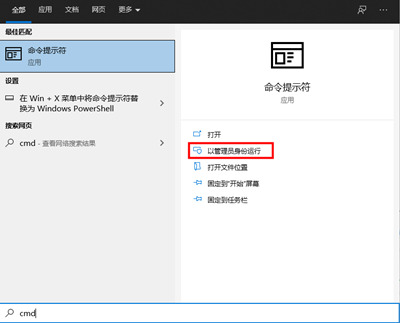
2、或者直接鼠标右键桌面左下角“开始”按钮,选择“windows powershell(管理员)(A)”选项打开;
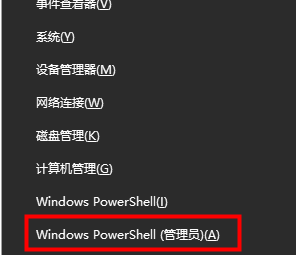
3、然后将下方命令“sfc /scannow”,鼠标全选右键单击“复制”,再右键管理员命令提示符进行粘贴,按下回车键开始运行;
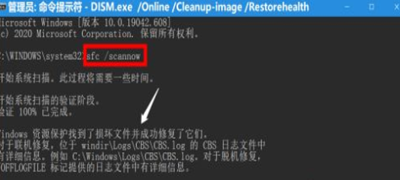
4、完成后使用组合键“win+R”打开运行窗口,输入命令“control”打开控制面板查看realtek高清晰音频管理器是否恢复;
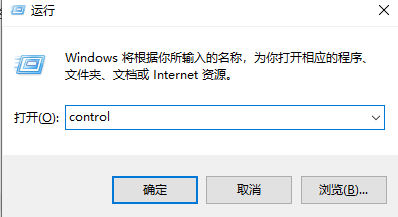
5、若还没有恢复,则继续打开管理员命令提示符,按照同样的方法粘贴复制命令“DISM.exe /Online /Cleanup-image /Restorehealth”,回车开始运行;
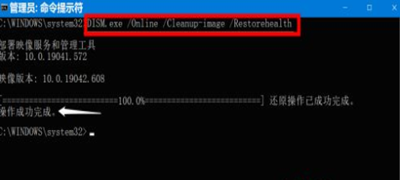
6、使用键盘组合快捷键“Win+R”打开运行窗口,输入命令“C:\Program Files\Realtek\Audio\HDA”打开资源管理器;
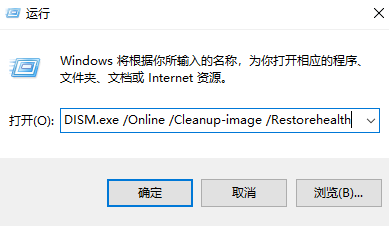
7、或者直接打开“我的电脑”,搜索找到“RtlUpd64.exe”文件,双击打开进行安装;
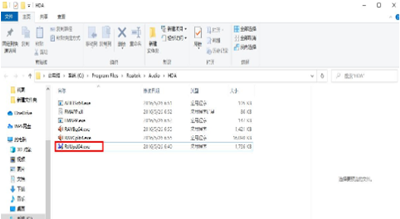
8、等待安装完毕即可在控制面板中找到realtek高清晰音频管理器。
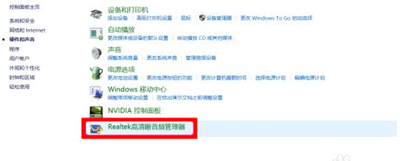
以上就是win10没有realtek高清晰音频管理器怎么办的解决方法,有需要的小伙伴可以通过上述方法进行设置,希望能够帮助到大家。
